Comment utiliser une LED RGB avec Arduino | Tutorial
Dans ce tutoriel Arduino, nous allons apprendre ce qu’est la LED RVB et comment l’utiliser avec la carte Arduino. Vous pouvez regarder la vidéo suivante ou lire le tutoriel écrit ci-dessous.
La LED RVB peut émettre différentes couleurs en mélangeant les 3 couleurs de base rouge, vert et bleu. Il se compose donc en fait de 3 LED séparées rouges, vertes et bleues emballées dans un seul boîtier. C’est pourquoi il a 4 fils, un fil pour chacune des 3 couleurs et une cathode ou anode commune selon le type de LED RVB. Dans ce tutoriel, j’utiliserai une cathode commune.
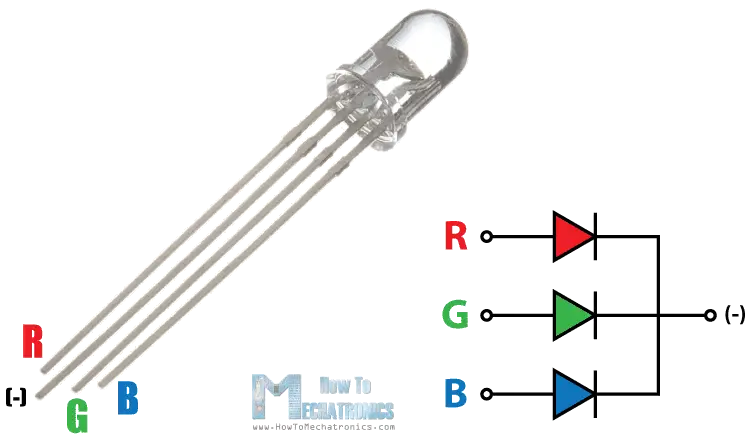
Composants nécessaires pour ce tutoriel
Vous pouvez obtenir les composants à partir de l’un des sites ci-dessous:
- LED RVB…………………………………….. Amazon / Bangggod / AliExpress
- Résistances 3×220 Ohms……………….. Amazon / Banggood / AliExpress
- Carte Arduino …………………………… Amazon / Banggood / AliExpress
- Planche à pain et fils de saut …….. . Amazon / Banggood / AliExpress
Divulgation: Ce sont des liens d’affiliation. En tant qu’associé Amazon, je gagne des achats éligibles.

Schémas de circuits Arduino et RGB LED
La cathode sera connectée à la terre et les 3 anodes seront connectées via des résistances de 220 Ohms à 3 broches numériques sur la carte Arduino pouvant fournir un signal PWM. Nous utiliserons PWM pour simuler une sortie analogique qui fournira différents niveaux de tension aux LED afin que nous puissions obtenir les couleurs souhaitées. 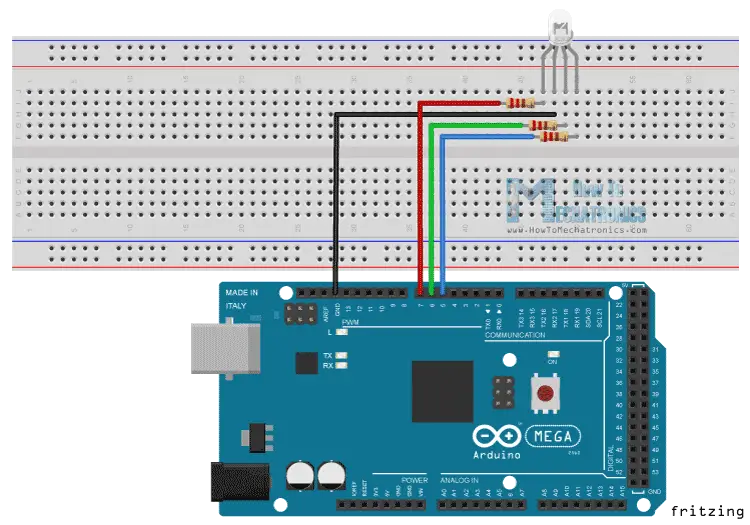
Nous utiliserons PWM pour simuler une sortie analogique qui fournira différents niveaux de tension aux LED afin que nous puissions obtenir les couleurs souhaitées.
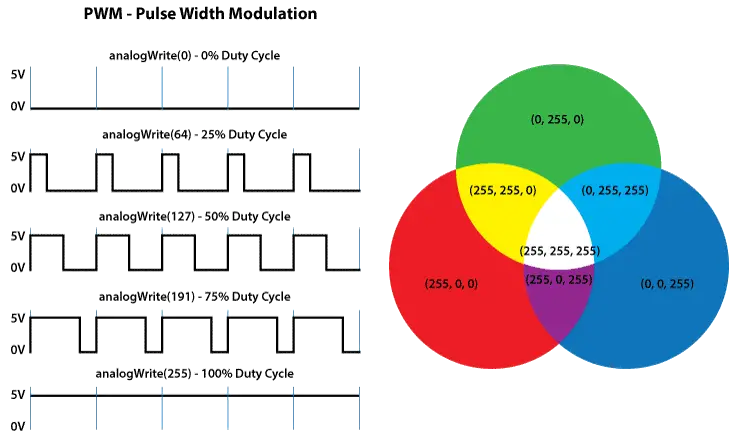
Code source
Voyons maintenant l’esquisse Arduino. J’utiliserai les broches numéros 7, 6 et 5 et je les nommerai redPin, greenPin et bluePin. Dans la section configuration, nous devons les définir comme des sorties. Au bas de l’esquisse, nous avons cette fonction personnalisée nommée setColor() qui prend 3 arguments différents redValue, greenValue et blueValue. Ces arguments représentent la luminosité des LEDs ou le rapport cyclique du signal PWM créé à l’aide de la fonction analogWrite(). Ces valeurs peuvent varier de 0 à 255, ce qui représente 100% du rapport cyclique du signal PWM ou de la luminosité maximale de la LED.
int redPin= 7;int greenPin = 6;int bluePin = 5;void setup() { pinMode(redPin, OUTPUT); pinMode(greenPin, OUTPUT); pinMode(bluePin, OUTPUT);}void loop() { setColor(255, 0, 0); // Red Color delay(1000); setColor(0, 255, 0); // Green Color delay(1000); setColor(0, 0, 255); // Blue Color delay(1000); setColor(255, 255, 255); // White Color delay(1000); setColor(170, 0, 255); // Purple Color delay(1000);}void setColor(int redValue, int greenValue, int blueValue) { analogWrite(redPin, redValue); analogWrite(greenPin, greenValue); analogWrite(bluePin, blueValue);}
Alors maintenant, dans la fonction de boucle, nous allons créer notre programme qui changera la couleur de la LED chaque seconde. Afin d’obtenir une lumière rouge sur la LED, nous appellerons la fonction setColor() et la valeur définie de 255 pour l’argument redValue et 0 pour les deux autres. Respectivement, nous pouvons obtenir les deux autres couleurs de base, le vert et le bleu. Pour obtenir d’autres couleurs, nous devons mélanger les valeurs des arguments. Ainsi, par exemple, si vous définissez les 3 LED sur une luminosité maximale, nous obtiendrons une couleur blanche et une couleur violette si nous définissons les valeurs suivantes sur les arguments: 170 redValue, 0 greenValue et 255 blueValue. Voici la démonstration du croquis.